1.3. TELECHAGEMENT DES OUTILS DE TRAVAIL
Mandriva Directory Server 5 est une des distributions entreprise
de Linux qui s'obtient par téléchargement d'une version test.
Apres avoir rempli le formulaire de téléchargement (Figure 1)
Mandriva Directory Server 5 est téléchargé à partir
d'un lien ftp http://download.trial.mandriva.com/
EnterpriseServer5/iso/updates/5.1/MES5- corporate-5.1-i586.iso présent
dans le site internet de mandriva.
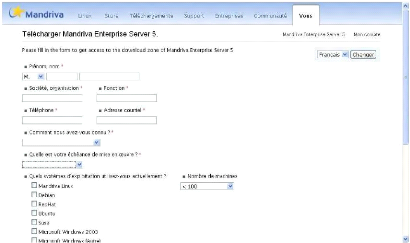
Figure 2.1 : Formulaire à remplir pour
accéder au téléchargement
Une fois le lien ftp copié, il est utilisé pour
télécharger MDS 5 à l'aide d'un utilitaire de
téléchargement ; le fichier issu de téléchargement
a une extension .iso ce qui fait de ce fichier une image de gravable. La
gravure de ce fichier donne un DVD bootable de Mandriva Directory Server 5.
INSTALLATION DE MANDRIVA DIRECTORY
SERVER
5

Chapitre 2


2.1. Préinstallation
Insérez le CD/DVD Mandriva Enterprise Server 5 dans le
lecteur CD/DVD de votre serveur. Démarrez celui-ci. Si le
démarrage s'est bien effectué sur le support amovible,
l'écran de la Figure 3.1 apparaît. Sinon, modifier la
séquence de démarrage définie dans le BIOS afin de
définir le lecteur CD/DVD prioritaire (voir le manuel de votre
matériel).
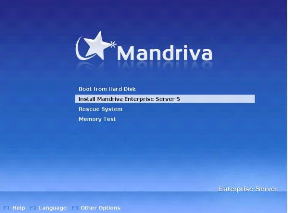
Figure 2.1 : Choix du type
d'installation
Le lancement de l'installation se fait par défaut en
mode graphique. Toutefois, vous pouvez passer en installation en mode texte.
Tapez alors Esc avant le chargement de l'interface graphique.
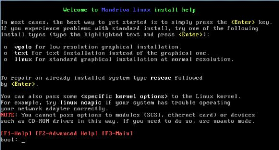
Figure 2.2 : Installation en mode
console
L'écran de la Figure 3.2 vous propose alors une
interface en mode texte et la possibilité de définir des options
spécifiques de démarrage. Les plus utilisés sont les
suivantes :
· vgalo : si vous avez essayé
une installation normale et qu'il vous a été impossible de voir
l'interface graphique, vous pouvez essayer d'utiliser une résolution
d'écran plus basse. Cela peut arriver avec certaines cartes graphiques,
de sorte que Mandriva Linux vous donne la possibilité de contourner ce
problème dû le plus souvent à des cartes obsolètes.
Pour essayer l'installation en basse résolution, tapez vgalo à
l'invite de commande.
· text : si vous utilisez une
très vieille carte vidéo et que l'installation en mode graphique
refuse de démarrer, le mode texte vous permettra de poursuivre
l'installation.
· Le mode noauto : dans certains cas
isolés, la détection du matériel peut bloquer le
démarrage. Si cela arrive, vous pouvez ajouter le mot noauto comme
paramètre pour que l'installation ne lance pas de détection
matérielle. Mais sachez que vous devrez alors fournir l'ensemble des
paramètres de votre matériel manuellement. Le paramètre
noauto peut être utilisé conjointement aux modes
précédents, vous pouvez donc spécifier vgalo noauto pour
lancer une installation en basse résolution sans détection
automatique du matériel.
· options du noyau : la grande
majorité des machines n'ont pas besoin d'options spécifiques sur
le noyau. Cependant du fait d'erreurs de conception ou de BIOS
défectueux, certaines cartes mères ne reconnaissent pas
correctement la quantité de mémoire installée. Si vous
devez spécifier manuellement la quantité de RAM installée,
utilisez l'option mem=xxxxM. Par exemple, pour démarrer une installation
en mode standard sur un PC ayant 512 Mo de mémoire vive, entrez la
commande Linux mem=512M. Vous pouvez également utiliser des
paramètres comme noapic, nolapic pour gérer les problèmes
liés aux interruptions ou aux modes de communication du processeur.
Le mode d'installation graphique a été choisi dans
le cadre de ce rapport, par conséquent il se déroule ne plusieurs
étapes dont :
| 

